1、打開控制面板,將查看方式切換為“大圖標”,然後打開“管理工具”;
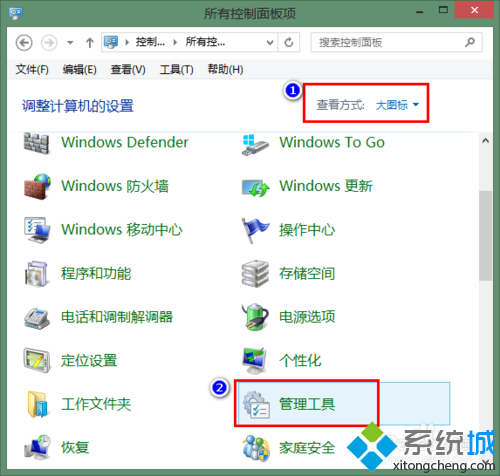
2、打開“任務計劃程序”;
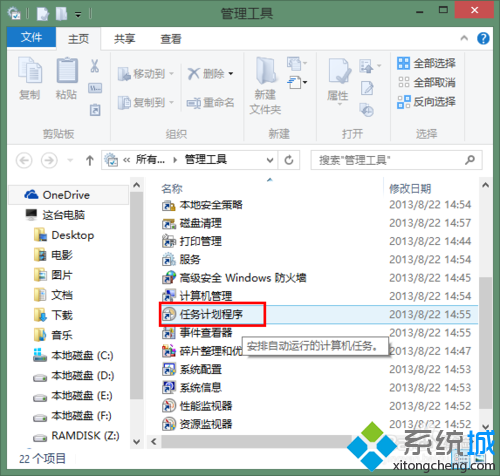
3、在任務計劃程序窗口中,點擊菜單“操作”-“創建基本任務”;
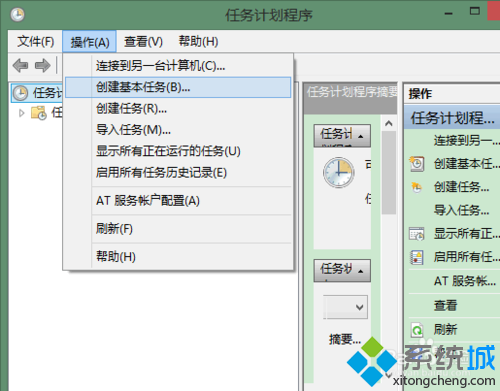
4、為任務填寫名稱和描述,再點擊下一步;
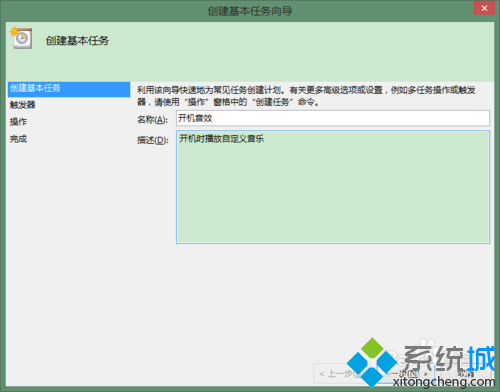
5、在觸發器中選擇“當前用戶登錄時”,再點擊下一步;
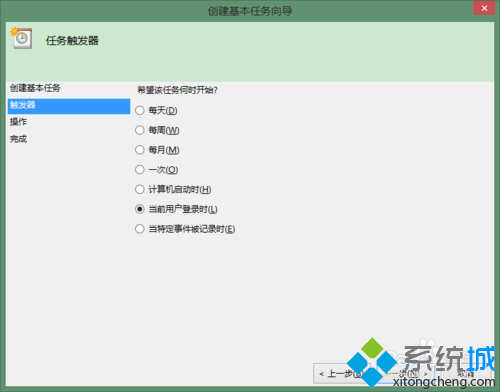
6、在操作中選擇“啟動程序”,再點擊下一步(然後暫時將這些放到一邊,進行另外的工作);
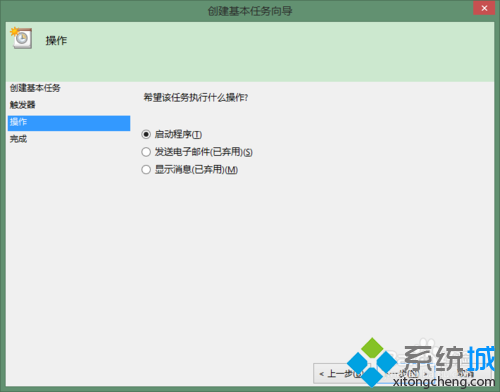
7、新建一個文本文件,將以下內容寫入文本文件中(注意,第三行引號中的部分為你想要開機播放的音樂文件路徑,必須是 wav 類型),再將文本文件的擴展名改為 .vbs;
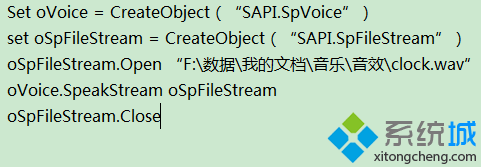
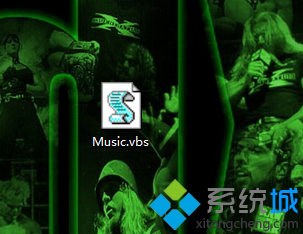
8、現在回到計劃任務,在“程序或腳本中”點擊浏覽按鈕,選擇剛才創建的 vbs 文件;然後在添加參數那兒填入你的 wav 音樂文件路徑(注意要帶雙引號),點擊下一步;
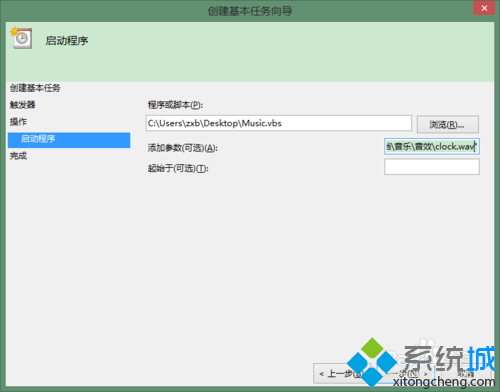
9、勾選上“單擊完成時,打開此任務屬性的對話框“,再點擊完成;
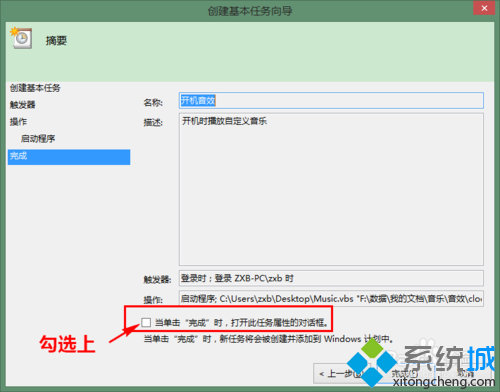
10、在屬性窗口的“常規”選項卡的配置中,切換到 Windows 8.1;

11、再點擊“條件”選項卡,去除所有的勾選,以保證任何時候都能聽到開機音樂;
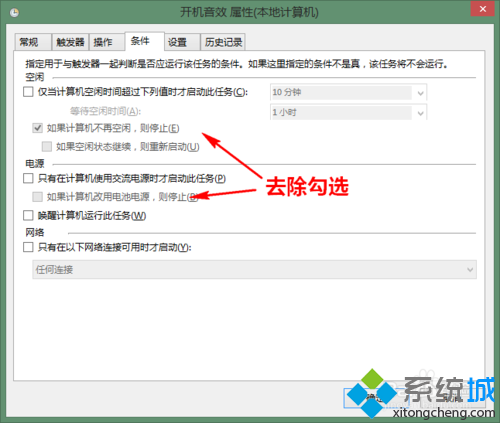
12、最後切換到“設置”選項卡,勾選“如果過了計劃開始時間,立即啟動任務”,再點擊確定;
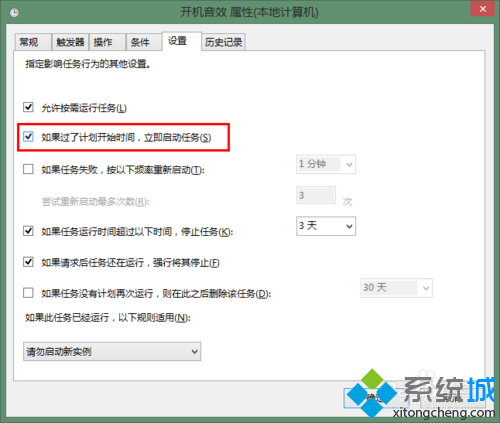
13、現在,重啟系統,就可以聽到你指定的開機音樂了。
通過上面幾個步驟的設置,我們就能很快更改win8.1系統的開機音效了,感興趣的用戶,不妨設置看看。